Palju mugavam on vaadata videot otse WhatsAppis. Võib-olla peate siiski mõne sõnumi lugemise ja neile vastama ning leiate, et rakendusest lahkumine on tüütu.
Kas teid on kogu selle aja suunatud YouTube'i rakendusse videot vaatama? Jätkake lugemist, et näha, mida saate teha nende videote vaatamiseks ilma rakendusest lahkumata. Kui soovite kunagi rakenduses YouTube'i videot vaadata, saate seda jätkata. Kuid alati on hea teada, et teil on rohkem võimalusi.
Kuidas vaadata videot WhatsAppist lahkumata
Oletame, et keegi saadab teile YouTube'i lingi. Pilt-pildis saate vaadata, kui lindistate video, mitte lingi. See avab uue akna, kus saate oma videot vaadata. WhatsAppis videot vaadates ei ole teil juurdepääsu edasi- ja tagasikerimise nuppudele.
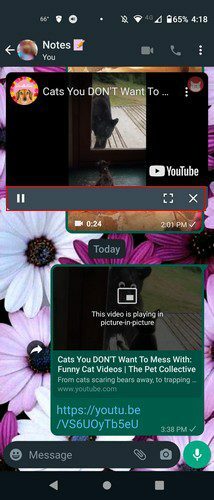
Kui vaatate videot rakenduses WhatsApp, saate video ainult peatada, minna täisekraanile ja sulgeda. Kui aga liigute täisekraanil, puudutades X-st vasakul olevat ikooni, saate video edasi- ja tagasikerimiseks kasutada allosas olevat liugurit.
Kui pilt pildis funktsioon teie jaoks ei tööta, tuleb see võib-olla WhatsAppi rakenduses lubada. Peate avama Seaded > Rakendused ja teatised > Kuva kõik X rakendused > WhatsApp > Täpsemad < Pilt pildis.

Nüüd proovige vaadata videot pilt-pildis ja loodetavasti saate seda teha. Ärge unustage veenduda, et WhatsApp rakendus on värskendatud. Võite proovida ka rakenduse vahemälu tühjendada. Seda saate teha menüüs Seaded > Rakendused ja teatised > WhatsApp > Salvestusruum ja vahemälu > Tühjenda vahemälu.
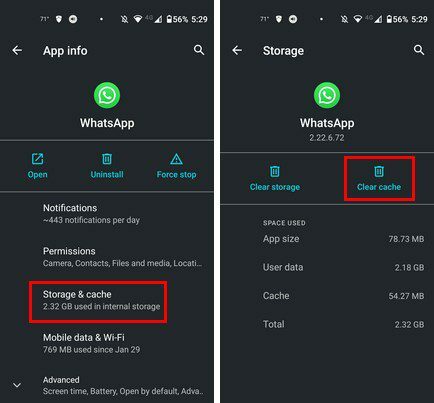
Järeldus
WhatsAppi pilt-pildis funktsioon on väga kasulik, kui te ei soovi rakendusest video vaatamiseks lahkuda. Isegi kui olete WhatsAppis, saate täisekraani minnes siiski edasi ja tagasi kerida. Kui kasulikuks te seda funktsiooni peate? Jagage oma mõtteid allolevates kommentaarides ja ärge unustage artiklit teistega sotsiaalmeedias jagada.